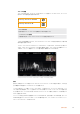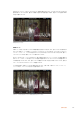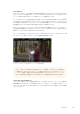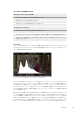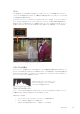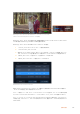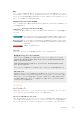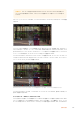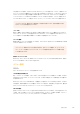User's Manual
ブルーのみ
Video Assistは「ブル ー のみ」モ ードを搭 載しており、青 チャンネル のみを白黒 の イメージとして表 示しま
す。デジタルビデオ信号にノイズがある場合、青チャンネルで最も際立って表示されるため、この機能を
使用することでノイズのチェックを簡単に行えます。カメラのフォーカスの確認のために、白黒のイメージ
を 使 用 す る こ と も で き ま す 。「 ブ ル ー の み 」を 有 効 に す る に は「 オ ン 」を 選 択 し て下 さ い 。
LCD
スクリーン回 転
ディスプレイの自動回転を無効にしたい場合は、「オフ」を選 択してください。スクリーンが現在の位置
でロックされ、上下を逆さまにしても回転しません。ディスプレイは180度回 転させ て 設 定することもで
き ま す 。こ の 設 定 は 、Video Assistを上下逆さまにカメラリグにマウントする場合に便利です。スクリー
ンの自動回転を有効にするには、「オート」を選択してください。
アナモルフィック デスクイーズ
Blackmagic
Video
Assist
は、アナモルフィック デスクイーズ設定に対応しています。この機能は、
アナモ ルフィックレンズ を 使 用したカメラからの 水平方 向にスクイーズされたイメージ を正 確に 表 示し
ます。各アナモルフィックレンズは異なるスクイーズファクターを使 用しているので、イメージを正確に
表示するために必要なデスクイーズの量はそれぞれ異なります。アナモルフィックレンズのスクイーズの
レ ベ ル に 応 じ て 、デ ス ク イ ー ズ の 量 を「
1
.
33x
」 、「
1
.
66x
」 、「
2x
」か ら 選 択 で き ま す 。設 定 を オ フ に す る に
は「 オ フ 」を 選 択 し ま す 。
セットアップ
Video
Assist
/デバイス名
名前の右にある鉛筆アイコンをクリックすると、Video Assistの 名 前 を 変 更 で き ま す 。こ れ は 、複 数 の
Video Assistを使用する場合に、ユニットを特定できる便利な機能です。
日付と時 刻
こ れ ら の 設 定 を 正 確 に 設 定して い る と 、クリップ ファイル に 便 利 な 情 報 が 記 録 さ れ 、各 クリップ が 収 録 さ
れた日付/ 時 刻を確 認 で きます。
日付/時刻設定を調整する:
1 ペンのアイコンをクリックします。
2 日、月、年、時刻の矢印をタップして設定を変更します。
3 「保存」をタップして変更を保存します。
言語
Blackmagic
Video
Assist
は、日本語、中国語、ドイツ語、フランス語、ロシア語、イタリア語、ポルトガ
ル 語 、ト ル コ 語 に 対 応 し て い ま す 。
12GモデルのVideo Assistで ゲ ント を 選 択 する:
1 「言語」をタップして、リストから任意の言語を選択します。
2 「アップ デ ート」を 押 して、「 セットアップ」メ ニュー に 戻 りま す。
メモ Blackmagic Video AssistおよびBlackmagic Video Assist 4Kで言 語をダウンロード
する方法は、このマニュアルの「Blackmagic Video Assist Setup」を 参 照 し て く だ さ い 。
110
設定の変更